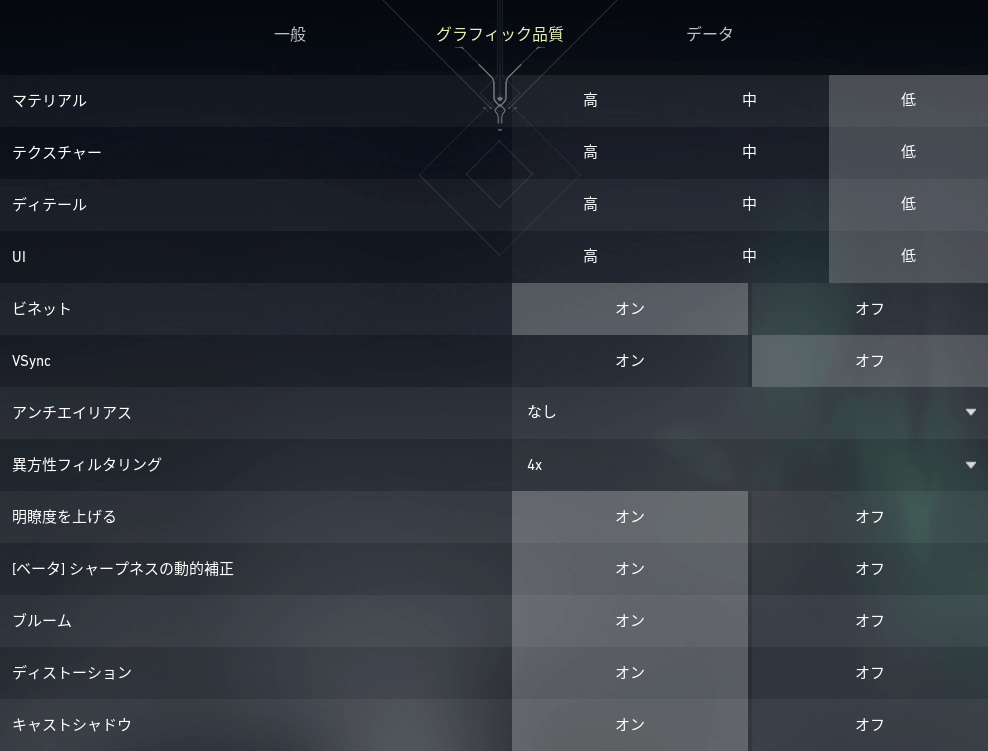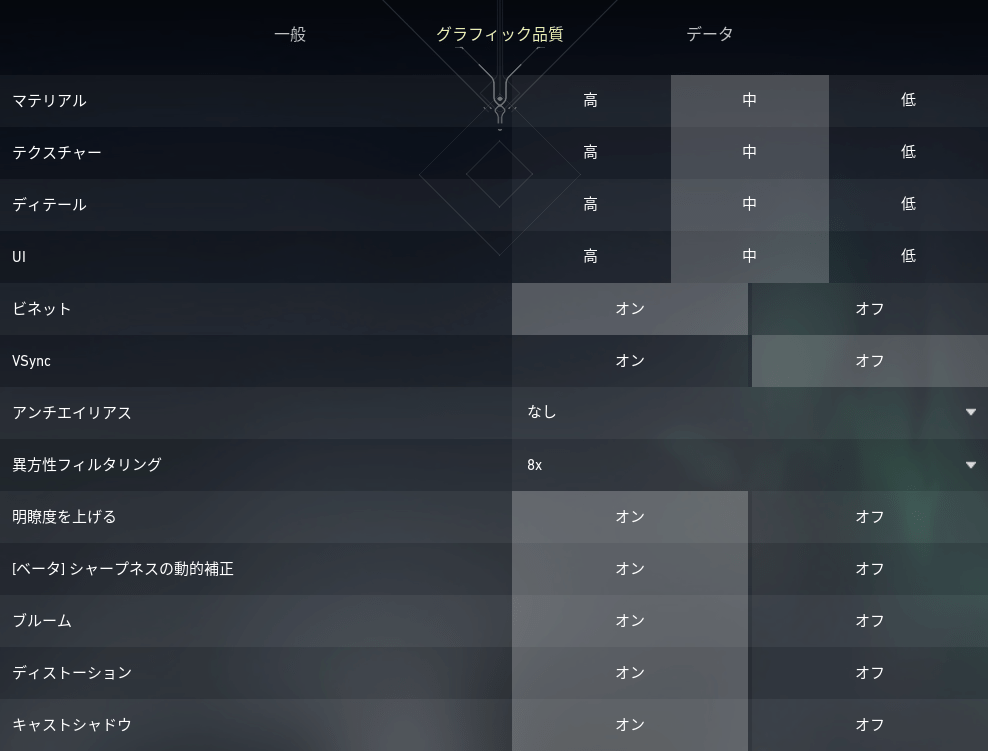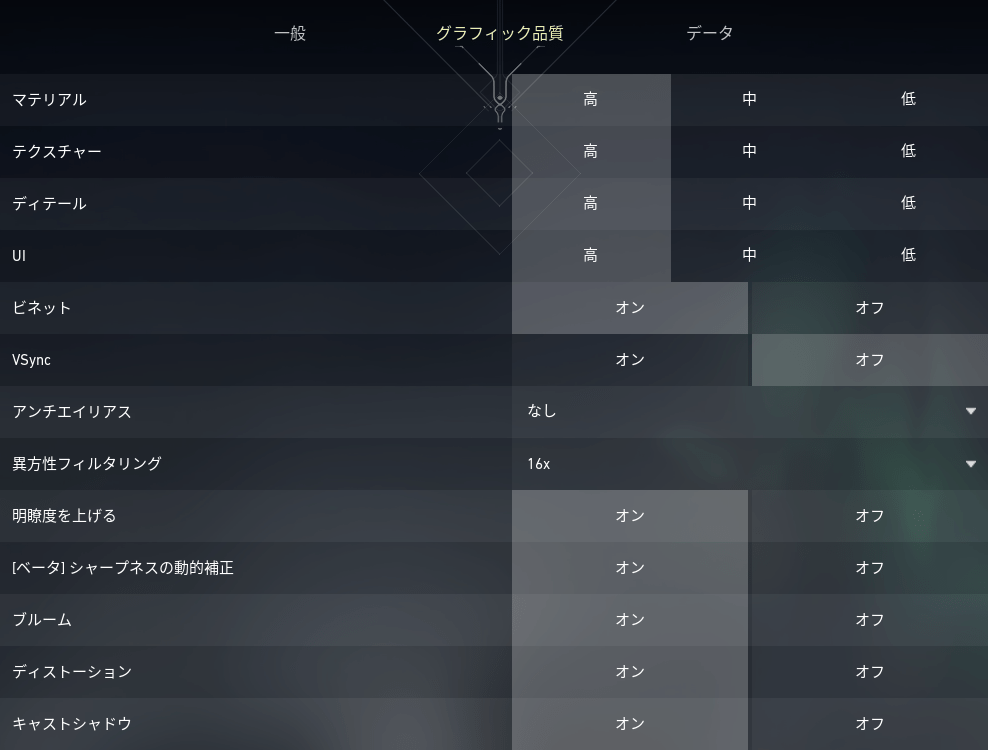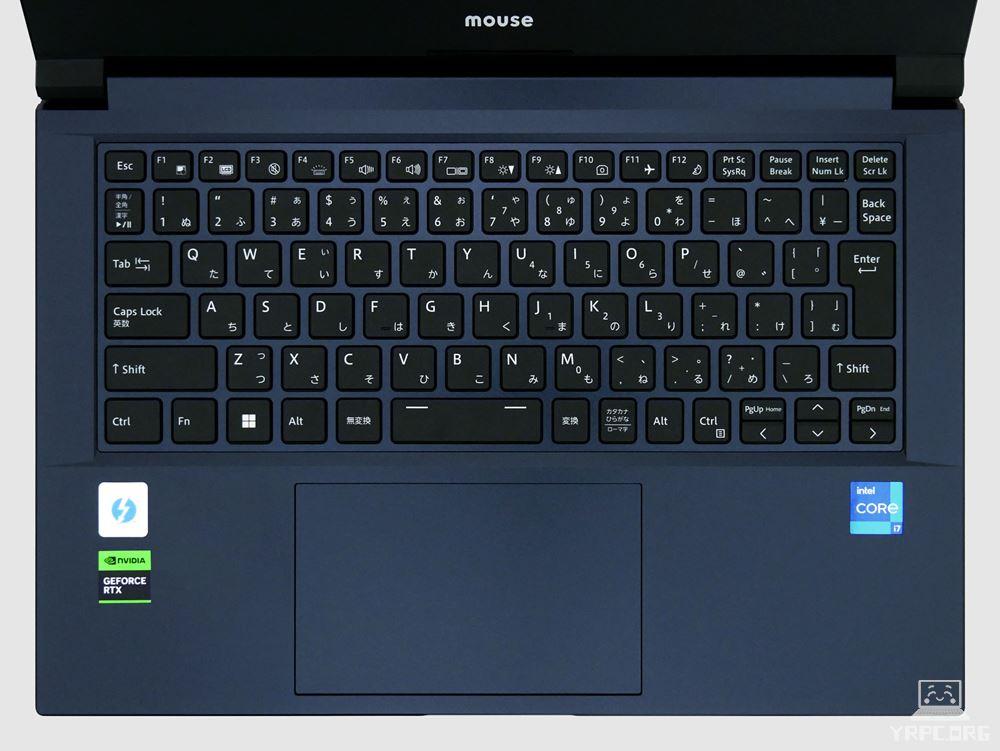マウス「G-Tune E4-I7G60DB-B」実機レビュー!14型の持ち運べるゲーミングノートPC!

| Core i7-12650H | メモリ16~64GB |
|---|---|
| 最大4TB SSD | RTX 4060 |
「マウスコンピューター G-Tune E4-I7G60DB-B」の実機レビューです。
今回は、メーカーからお借りした実機を使ってレビューします。
※貸出品であっても、購入品と同様に、デメリット・注意点なども含めてしっかりレビューします。
G-Tune E4-I7G60DB-Bは、Core i7-12650HとGeForce RTX 4060を搭載。
重さ約1.8kg、14型ディスプレイ搭載で、持ち運び可能なゲーミングノートPCです。

ゲーミングノートを持ち運びたい方にオススメですよ。
なお、この記事は、
という構成になっています。
冒頭の「おすすめポイント・特徴」と「デメリット・注意点」をご覧いただくだけでも、ポイントや注意点をチェックしていただけます。
>> マウスコンピューター G-Tune E4-I7G60DB-Bを公式サイトで見てみる <<
▶ マウスコンピューター G-Tune E4-I7G60DB-Bを公式サイトで見てみる
目次

 |
Core i7-12650HとGeForce RTX 4060搭載! |
|---|
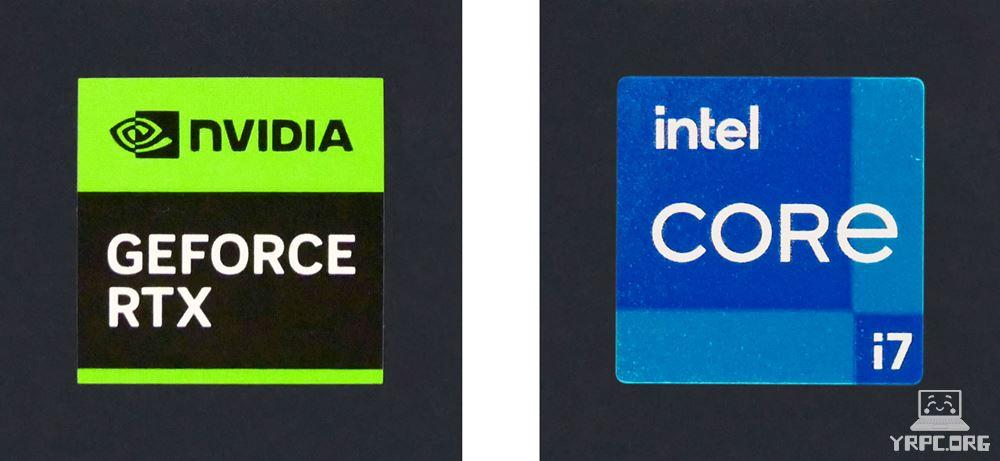
Core i7-12650HとNVIDIA GeForce RTX 4060(8GB)の組み合わせで、多くのゲームタイトルを快適に遊べます。
 |
ゲーミングノートとしては軽めの約1.8kg |
|---|

| 本体 | 約1,790g |
|---|---|
| ACアダプター+電源ケーブル | 約414g |
公称値は約1.8kgでしたが、実測は約1,790gでした。
14型のモバイルノートPCと比較する重いですが、ゲーミングノートPCとしては軽めです。
せっかく本体が軽くても、ACアダプターが重すぎたら意味がないので、180Wの高出力なACアダプターとしては軽めなのもありがたいところです。
(ちなみに、ゲーミングノート用のACアダプターは、出力が高いため、重さが700gを超えるものも珍しくありません。)
ゲーミングノートを持ち運びたい方にオススメです。
 |
リフレッシュレート144Hzのディスプレイ搭載! |
|---|
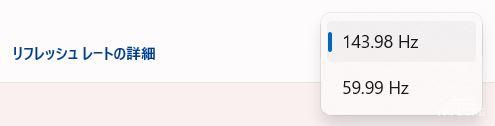
G-Tune E4-I7G60DB-Bのディスプレイは、リフレッシュレート144Hz。
一般的なノートパソコン(60Hz)の2倍以上のフレームレートでの表示も可能です。
※グラフィックスの処理性能が追いつかない場合、高いフレームレートで表示できないこともあります。
 |
sRGBカバー率99%の色域 |
|---|
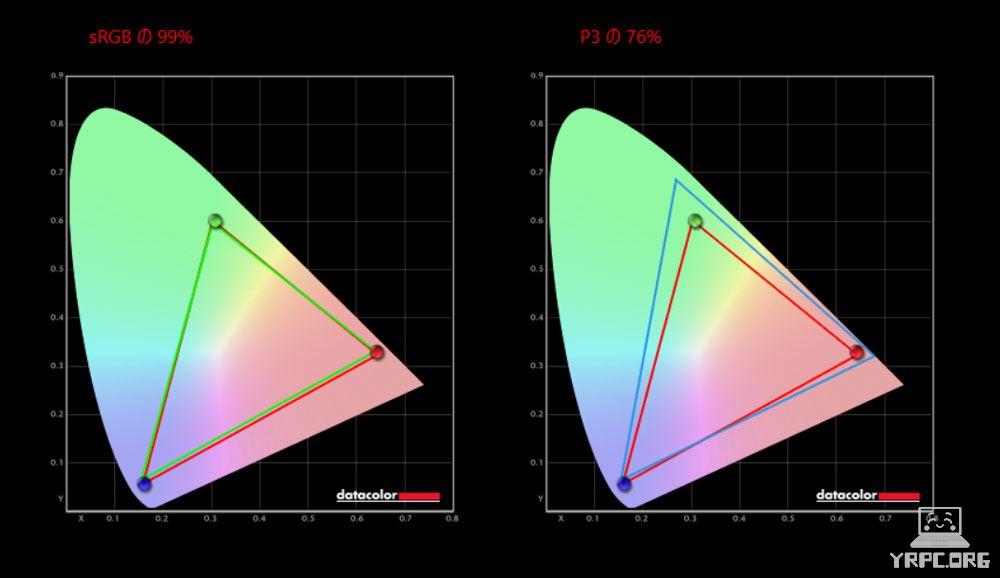
■カバー率
| sRGB | 99% |
|---|---|
| DCI-P3 | 76% |
| Adobe RGB | 74% |
※あくまで当サイトで計測した結果です。環境や計測機器によって違いが生じる可能性があります。
sRGBカバー率が99%で、有機ELディスプレイには及ばないものの、比較的色鮮やかな表現でゲームも楽しめます。
WEB公開向けの動画や画像を作るのにもよいでしょう。
 |
インターフェイスが充実 |
|---|
右側面
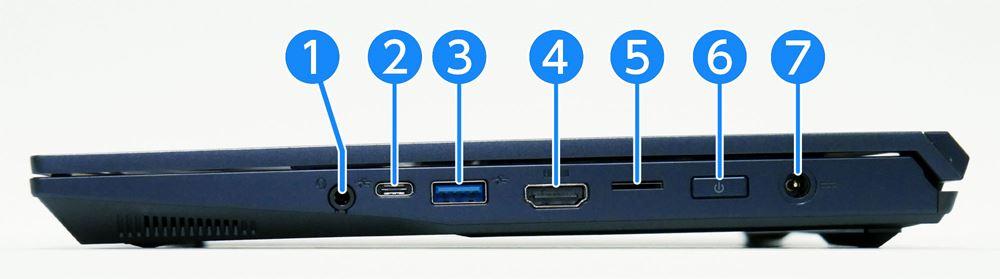
① ヘッドホン出力・ヘッドセット端子(CTIA準拠)
② USB 3.1(Type-C)(10Gbps ※映像出力には非対応)
③ USB 3.0(Type-A)(5Gbps)
④ HDMI出力端子(最大3840×2160 / 60Hz)
⑤ microSDカードリーダー(UHS-Ⅰ対応)
⑥ 電源ボタン
⑦ 電源入力端子
左側面
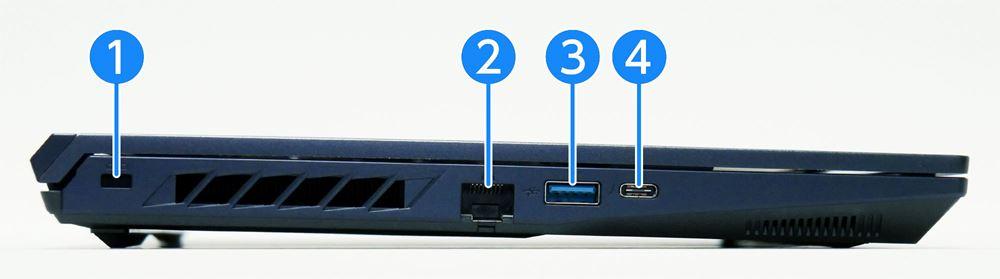
① セキュリティスロット
② ネットワーク(LAN)端子
③ USB 3.0(Type-A)(5Gbps)
④ Thunderbolt 4(USB Type-C)(USB PDおよび最大3840×2160 / 60Hzの映像出力に対応)
▼microSDカードを挿しても1ミリほどしかはみ出さないので、挿しっぱなしにしておいても邪魔になりにくいです。

14型ノートとしては、インターフェイスは比較的充実しています。
ただ、マウスを使うことを考えると、ヘッドホン端子は左側にあった方がよかったとは感じますが、
デスクが極端に狭くなければ大丈夫だと思います。
 |
カスタマイズ注文も可能 |
|---|

OS、メモリ、ストレージなどのカスタマイズが可能。好みに応じた仕様にできます。
※部材状況などにより、カスタマイズ可能内容が変更になることもあるかもしれません。
 |
「24時間365日のサポート」と「3年間保証」付き |
|---|

24時間365日のサポート付きなので、初心者の方や、はじめてパソコンを買う方にもオススメです。
困ったときいつでも相談できるのは嬉しいですね。
また、標準で3年間の修理保証も付属しています。

 |
バッテリー駆動で3Dゲームを長時間遊ぶのは難しい |
|---|
■バッテリー駆動時間の実測
| JEITA Ver.2.0測定法 | 約12時間 ※16GBメモリ / 500GB SSD搭載時のメーカー公称値 |
|---|---|
| PCMark 10 Modern Office | 4時間41分 |
| モンスターハンターライズをプレイ | 1時間13分 |
| 30分で充電できたバッテリー量 ※付属ACアダプターを使用 |
約34% |
- 電源モードの設定:バランス
- Control Centerのパフォーマンス設定:バランスモード
- バッテリー節約機能:バッテリー残り20%以下でオン
- ディスプレイの明るさ:50
消費電力が大きいため、バッテリー駆動時間は長くはありません。
とくに、バッテリー駆動では長時間のゲームプレイは難しいでしょう。
これは、現状のゲーミングノートだと仕方がない部分なのですが、初めてゲーミングノートを買う方には分からない部分かもしれませんので、一応注意点として記載する次第です。
なお、バッテリーは、BatteryInfoViewで見ると75Wh程度のバッテリーを積んでいるようです。
ノートPCとしてはバッテリー容量はむしろ大きい(モバイルノートPCだと、50Wh程度が多い)ですし、やはりゲーミングノートの消費電力の大きさゆえの駆動時間でしょう。
>> マウスコンピューター G-Tune E4-I7G60DB-Bを公式サイトで見てみる <<
▶ マウスコンピューター G-Tune E4-I7G60DB-Bを公式サイトで見てみる
▶スペック表
■G-Tune E4-I7G60DB-Bのスペック
| OS | Windows 11 Home / Pro / 10 Pro |
|---|---|
| ディスプレイ | 14型 フルHD(解像度1920×1080)、ノングレア(非光沢)、144Hz |
| CPU | インテル Core i7-12650H |
| メモリ | 16GB / 32GB / 64GB |
| ストレージ | SSD:500GB / 512GB / 1TB / 2TB / 4TB |
| グラフィックス | NVIDIA GeForce RTX 4060(8GB) |
| サイズ | 323.9×225×22mm(突起部含まず) |
| 重さ | 約1.80kg(標準構成の公称値) |
| その他 | Wi-Fi 6E、Bluetooth 5 |
※カスタマイズで選択できる項目を含みます。
※2023年9月23日時点のスペックです。今後変更になる可能性があります。
■今回のレビュー機のスペック
「インテル Core i7-12650H、メモリ16GB、512GB SSD、NVIDIA GeForce RTX 4060(型番:E4I7G60DBBBCW101DEC)」
―― G-Tune E4-I7G60DB-Bの処理性能チェック ――
■レビュー機のスペック
| CPU | インテル Core i7-12650H |
|---|---|
| メモリ | 16GB |
| ストレージ | SSD:512GB(NVMe) |
| グラフィックス | NVIDIA GeForce RTX 4060(8GB) |
※なお、今回実施したベンチマークテストは、Control Center 3.0のセッティングを「パフォーマンスモード」に設定して計測しました。
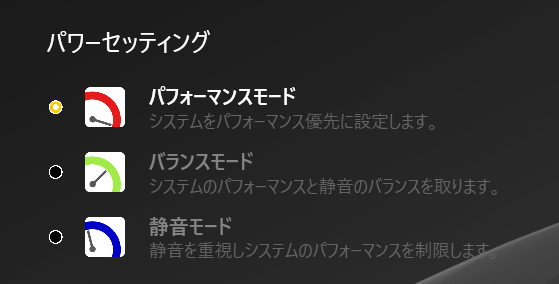
処理性能の概要
パフォーマンスは高く、ディスプレイの色域も液晶ディスプレイとしては広いので(sRGBカバー率:99%)、
ゲームだけでなく、画像編集や動画編集などにも使えるスペックです。
▶ゲーミング性能
■ゲーム系ベンチマークソフトの結果
■各ゲームのFPS数
マウスコンピューター G-Tune E4-I7G60DB-Bのグラフィックスは「NVIDIA GeForce RTX 4060(8GB GDDR6)Laptop GPU」です。
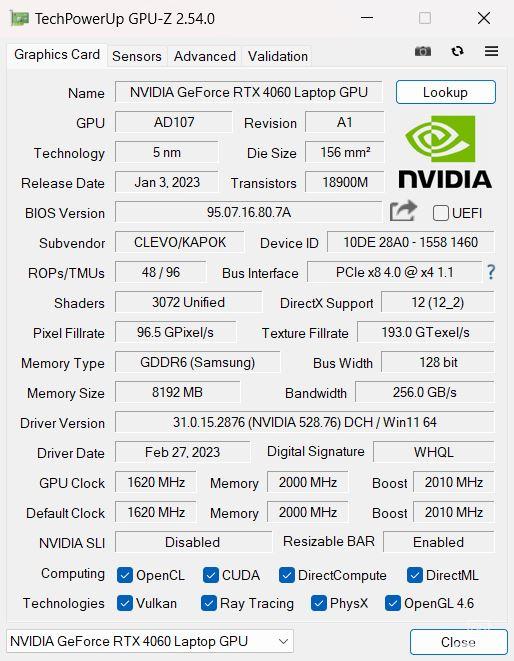
▼最大グラフィックスパワーは100W。
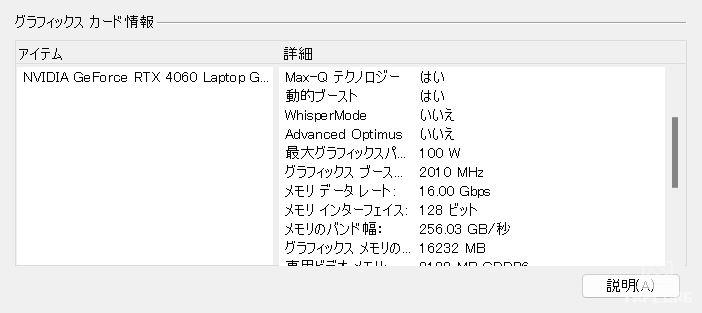
3DMark ベンチマークスコア

| Fire Strikeスコア | 17265 |
|---|---|
| Time Spyスコア | 9739 |
ストリートファイター6 ベンチマーク

■解像度:フルHD(1920×1080)
| クオリティ | スコア |
|---|---|
| HIGH | 100:快適にプレイできます |
| HIGHEST | 100:快適にプレイできます |
ブループロトコル・ベンチマーク

| 最高画質 1536×864 | 20666 極めて快適 |
|---|
※仮想フルスクリーンモードにて計測。
評価は、スコアによって「極めて快適 > とても快適 > 快適 > やや快適 > 普通 > 設定変更を推奨 > 設定変更が必要 > 動作困難」の8段階に分かれます。
FF14(ファイナルファンタジーXIV)暁月のフィナーレ ベンチマーク

| 最高品質 1920×1080 | 18921 非常に快適 |
|---|
FF15(ファイナルファンタジーXV)ベンチマーク

| 軽量品質 1920×1080 | 10550 とても快適 |
|---|---|
| 標準品質 1920×1080 | 8948 快適 |
| 高品質 1920×1080 | 7823 快適 |
評価は、スコアによって「非常に快適 > とても快適 > 快適 > やや快適 > 普通 > やや重い > 重い > 動作困難」の8段階に分かれます。
ドラゴンクエストXオンライン ベンチマーク
| 最高品質 1920×1080 | 15769 すごく快適 |
|---|
アーマード・コア6

|
解像度・映像品質
|
平均FPS
|
|---|---|
| フルHD / 低 | 109.5 FPS |
| フルHD / 中 | 108.7 FPS |
| フルHD / 高 | 106.2 FPS |
| フルHD / 最高 | 97.2 FPS |
Call of Duty: Modern Warfare II

|
解像度・クオリティプリセット
|
平均FPS
|
|---|---|
| フルHD / 最低 | 137 FPS |
| フルHD / ベーシック | 130 FPS |
| フルHD / バランス重視 | 117 FPS |
| フルHD / ウルトラ | 91 FPS |
| フルHD / ウルトラDLSS | 125FPS |
- ベンチマーク機能の計測結果です。
- アップスケーリング/シャープニング:「NVIDIA画像スケーリング」を選択(DLSS以外)。
ELDEN RING(エルデンリング)

|
解像度・グラフィック設定
|
平均FPS
|
|---|---|
| フルHD / 低 | 59.9 FPS |
| フルHD / 中 | 59.9 FPS |
| フルHD / 高 | 59.9 FPS |
| フルHD / 最高 | 59.8 FPS |
- グラフィックの設定はプリセットを使用。
エルデンリングはフレームレートの上限が60FPSなので、画質を最高にしても快適に遊べるでしょう。
モンスターハンターライズ

|
解像度・グラフィック設定
|
平均FPS
|
|---|---|
| フルHD / 低 | 224.2 FPS |
| フルHD / 中 | 174.3 FPS |
| フルHD / 高 | 104.5 FPS |
サイバーパンク2077

|
解像度・グラフィック設定
|
平均FPS
|
|---|---|
| フルHD / 低 | 128.8 FPS |
| フルHD / 中 | 82.5 FPS |
| フルHD / 高 | 77.1 FPS |
| フルHD / ウルトラ | 59.8FPS |
| フルHD /ウルトラ DLSS FG | 110.1FPS |
- グラフィック設定はクイックプリセットを使用。
- 「DLSS」の記載がない限り、DLSSはオフで計測しています。
- DLSS FG:DLSS Frame Generationの略
ウルトラのみDLSSオン(自動)でも計測してみました。快適にプレイするなら、DLSSオンがオススメです。
Forza Horizon 5(フォルツァホライゾン5)

|
解像度・グラフィック設定
|
平均FPS
|
|---|---|
| フルHD / 低 | 141 FPS |
| フルHD / 中 | 119 FPS |
| フルHD / 高 | 119 FPS |
| フルHD / 最高 | 83 FPS |
| フルHD / エクストリーム | 75 FPS |
- ベンチマーク機能の計測結果です。
- グラフィック設定はプリセットを使用。
APEX LEGENDS(エーペックスレジェンズ)

|
解像度・ビデオ設定
|
平均FPS
|
|---|---|
| フルHD / 低 | 239.2 FPS |
| フルHD / 中 | 223.7 FPS |
| フルHD / 高 | 175.1 FPS |
- ※最大フレームレートを300FPSに設定し、チュートリアル完了までのFPSを計測。
- ※以下の設定を低・中・高として計測しています。
VALORANT(ヴァロラント)

|
解像度・グラフィック設定
|
平均FPS
|
|---|---|
| フルHD / 低 | 305.2FPS |
| フルHD / 中 | 304.2FPS |
| フルHD / 高 | 299.1 FPS |
- プラクティス:スパイク設置にて計測。
- ※以下の設定を低・中・高として計測しています。
PUBG:Battlegrounds

|
解像度・グラフィック設定
|
平均FPS
|
|---|---|
| フルHD / 低 | 187.9 FPS |
| フルHD / 中 | 159.4FPS |
| フルHD / 高 | 159 FPS |
| フルHD / ウルトラ | 135 FPS |
- AIトレーニングモードで計測。
- レンダリングスケール:100
- グラフィック設定は「全体的なグラフィックの品質」の設定です。
Fortnite(フォートナイト)

|
解像度・クオリティプリセット
|
平均FPS
|
|---|---|
| フルHD / 低 | 250.6 FPS |
| フルHD / 中 | 181.4 FPS |
| フルHD / 高 | 134.3 FPS |
| フルHD / 最高 | 107.1 FPS |
- チャプター4シーズン4、バトルロイヤル(ソロ)にて計測。
- フレームレート:無制限
- レンダリングモード:DirectX 12
Tom Clancy’s Rainbow Six Siege(レインボーシックスシージ)

|
解像度・総合品質
|
平均FPS
|
|---|---|
| フルHD / 中 | 295 FPS |
| フルHD / 高 | 271 FPS |
| フルHD / 超高 | 257 FPS |
| フルHD / 最高 | 253 FPS |
- ベンチマーク機能の計測結果です。
グラフィックス性能についての総評
というわけで、G-Tune E4-I7G60DB-Bは、持ち運べるゲーミングPCでありつつも、様々なゲームタイトルを快適に遊べます。
▶CPU性能
■レビュー機のCPU
- インテル Core i7-12650H
- 10コア(Pコア×6、Eコア×4) / 16スレッド
- Pコア:最大周波数4.70GHz、Eコア:最大周波数 3.50GHz
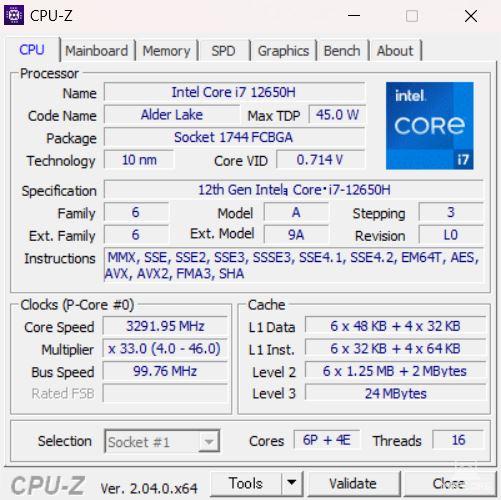
CINEBENCH R23
CINEBENCH R23は、CPU性能を計測できるベンチマークソフトです。
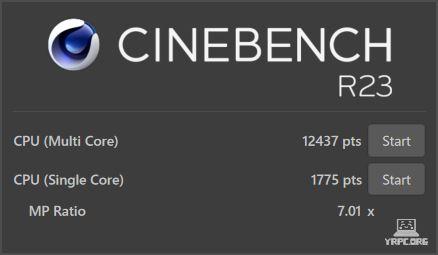
| マルチコア | 12437 |
|---|---|
| シングルコア | 1775 |
■他のノートPC向けCPUとのCINEBENCH R23マルチコアスコア比較
| Core i7-12700H | 12991 |
|---|---|
| Core i7-12650H (レビュー機) |
|
| Ryzen 7 5800H | 12196 |
| Core i7-11800H | 11208 |
| Ryzen 7 4800H | 10975 |
| Core i7-10870H | 10305 |
| Ryzen 5 6600H | 8918 |
| Core i7-1260P | 8649 |
| Ryzen 5 7530U | 8628 |
| Core i5-11400H | 7881 |
| Core i5-1240P | 7597 |
| Ryzen 5 5500U | 7477 |
| Ryzen 5 4600H | 7418 |
| Core i7-10750H | 7137 |
| Core i7-1355U | 7064 |
| Core i7-1255U | 6673 |
| Core i7-1250U | 6364 |
| Ryzen 5 4500U | 6210 |
| Core i5-11300H | 6164 |
| Core i5-1235U | 6128 |
| Core i7-1195G7 | 6109 |
| Core i7-1165G7 | 5077 |
| Core i7-1160G7 | 4636 |
| Core i7-10710U | 4532 |
| Core i5-1135G7 | 4420 |
| Core i5-10210U | 4051 |
| Core i5-1155G7 | 3957 |
| Ryzen 3 4300U | 3944 |
| Core i5-1035G1 | 3477 |
| Core i3-1115G4 | 3216 |
| Pentium Silver N6000 | 1993 |
| Celeron N5100 | 1471 |
- レビュー機以外は平均値を掲載(当サイトで計測。2023年8月17日現在)。
- 数字が大きいほど高パフォーマンス。
- CINEBENCH R23の最低実行時間は標準の10分間。
ノートパソコン向けCPUの中では高めの性能です。いろいろな用途に快適に使えるでしょう。
CPU Mark
ベンチマークソフト「PassMark PerformanceTest」のうち、CPU性能のスコアをあらわすのが「CPU Mark」です。
スコアが高いほど、CPUの処理性能が高いです。
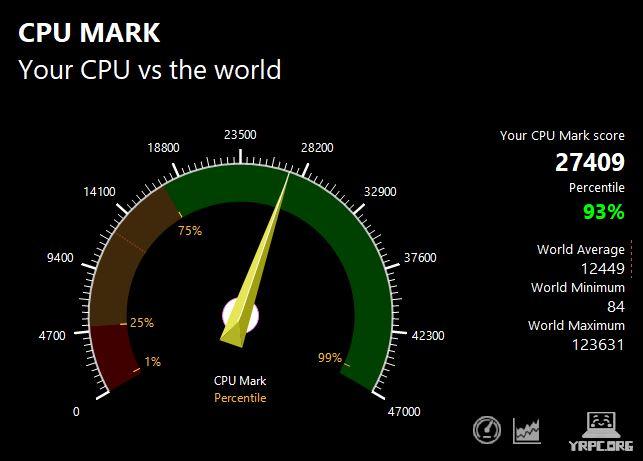
| スコア | 27409 |
|---|
PassMarkでの同CPU(Core i7-12650H)の平均スコア23656※よりも高いスコアでした。
※2023年9月25日現在の平均値
CPUパフォーマンスは、しっかり出ていると言っていいでしょう。
Geekbench 6(CPU Benchmark)
「Geekbench 6」は、スマートフォンやPCの性能を測定できるベンチマークソフトです。
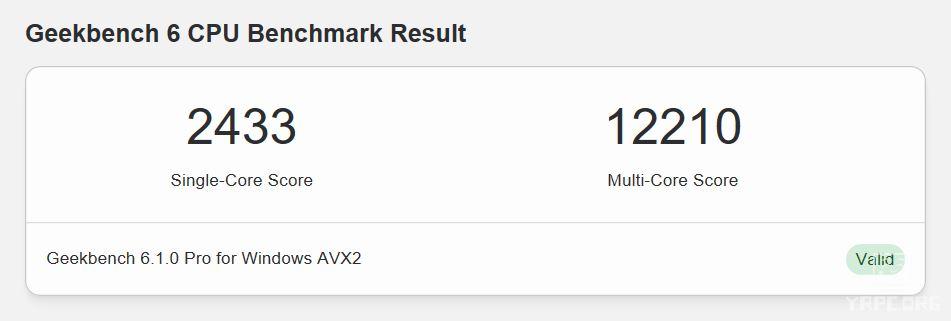
| Single-Coreスコア | 2433 |
|---|---|
| Multi-Coreスコア | 12210 |
※「CPU Benchmark」のテスト結果
Geekbench 6は、macOS、Windows、Linux、Android、iOS用がリリースされています。お持ちのデバイスとスコアを比較してみるのも面白いでしょう。
▶SSDのデータ転送速度
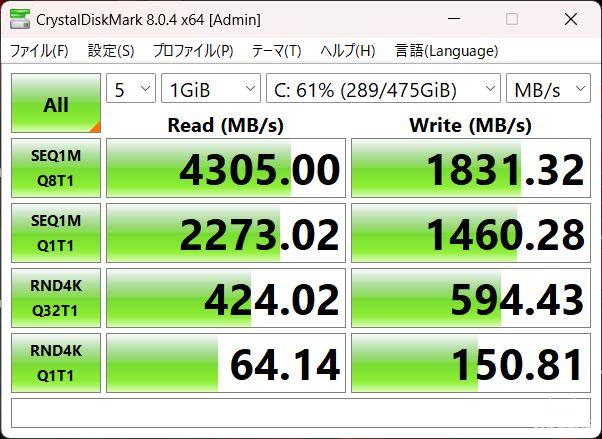
高速なPCIe4.0 x4 SSDです。フォルダ間でのデータコピーなどがより早くおこなえるなど、快適に使えるでしょう。
SSD情報
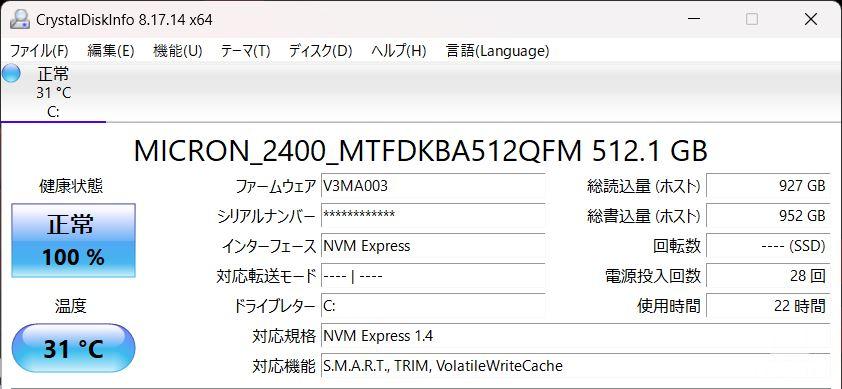
Micron(マイクロン)製のSSDでした。
※同じ型番のノートパソコンでも、上記とは異なるメーカーのSSDが搭載されている可能性もあります。
SSDのカスタマイズについて
ちなみにG-Tune E4-I7G60DB-Bは、カスタマイズで最大4TBまでSSD容量を増やしての注文もできます。
※部材などの状況により、カスタマイズ可能内容が変更になることがあるかもしれません。
―― G-Tune E4-I7G60DB-Bの使いやすさチェック ――
▶キーボード
▲タップ・クリックで拡大
キーストローク(キーが沈み込む距離)は約1.2ミリで、やや浅めの打鍵感です。
打ち始めが硬めで、そこからスッとキーが入っていくタイピング感なので、コンパクトな指の動きでタイピングするのに向いています。
タイピングのしやすさは、打ちにくいわけでもなく、めちゃくちゃ打ちやすいわけでもなく、近年のノートPCとしては普通といったところ。
▼キーボード右側は、BackSpaceやEnterキーがもう少し大きければ嬉しかったところですね。
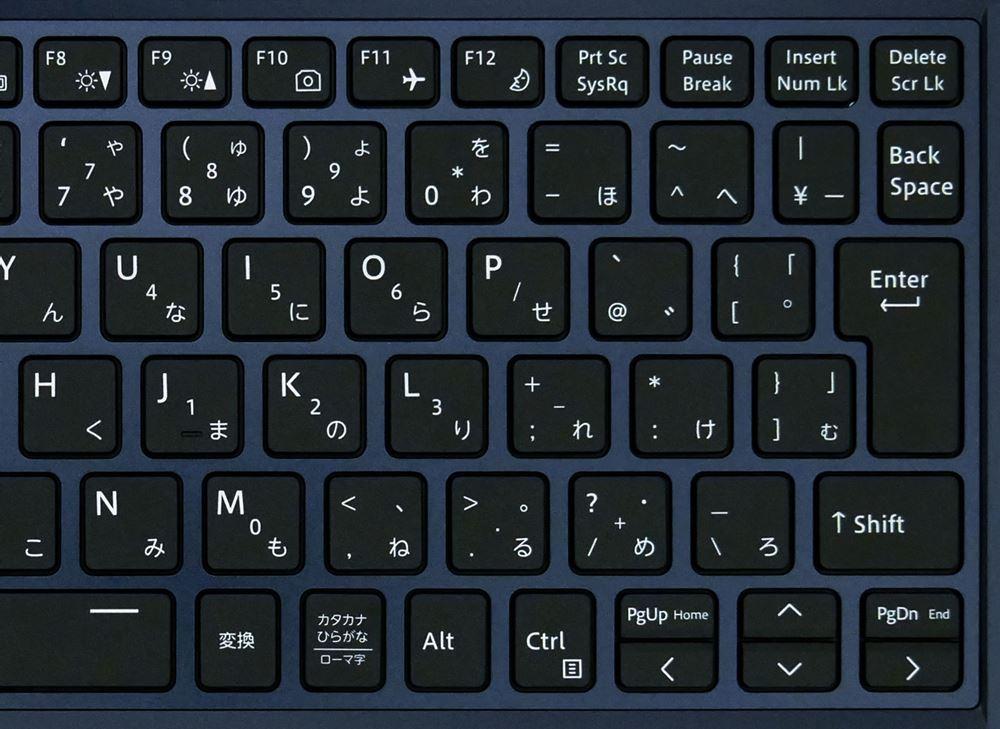
あと、カーソルキーが小さいので、使い勝手を考えると、PgUpとPgDnキーはない方がよかったなと個人的には思いますが、
PgUpなどは便利なキーではあるので、好みが分かれるところかもしれません。
▼左側は、半角/全角キーはやや小さめですが、CtrlやShiftキーは大きいのがいいですね。
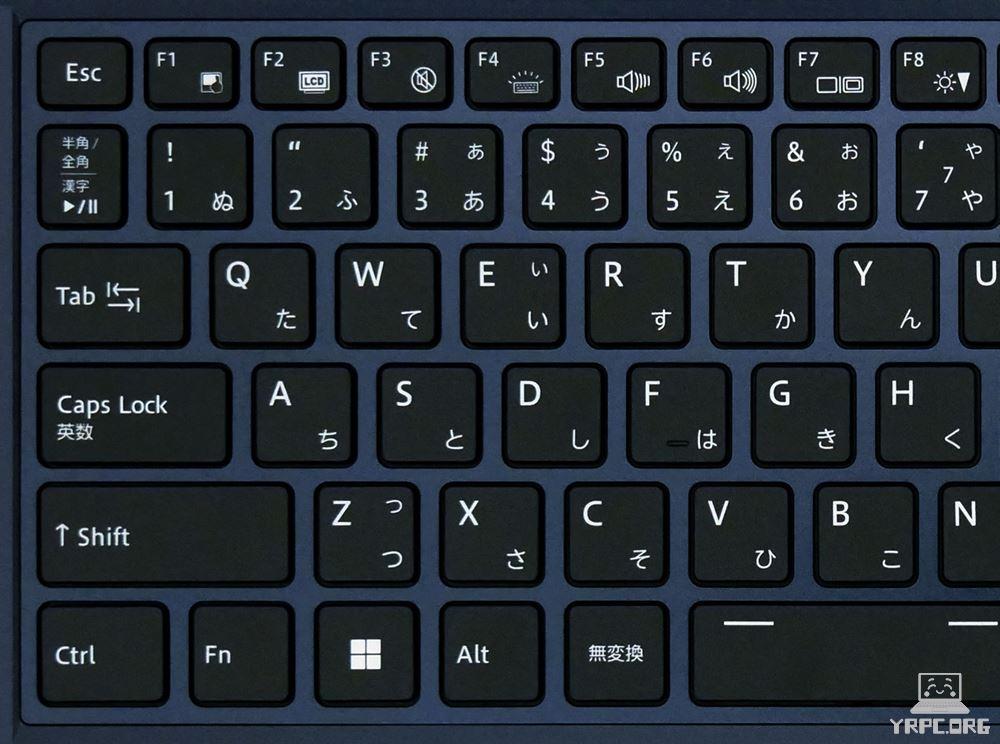
▼キートップ(キーの表面)はほぼフラット。少し凹みがあればよかったです。
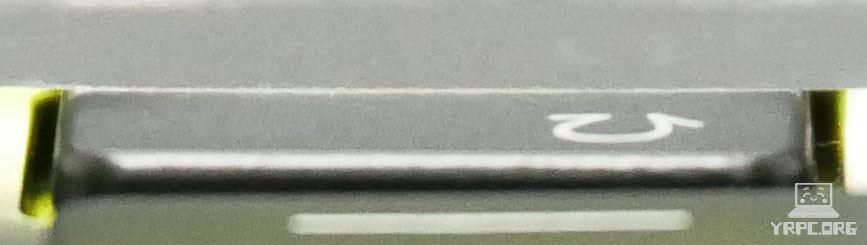
▼キーボードは奥の方が高くなっており、少し傾斜がついています(傾斜がついていた方がタイピングしやすいです)。


ファンクションキー(Fキー)は、全角カタカナ変換などWindowsのデフォルト機能が優先されています。

(音量の上げ下げなどFキーに割り当てられた独自機能(特殊機能)を使うには、Fnキーと同時押しで使います。)
キーピッチなど

▲デスクトップPC向けキーボードと比較したところ
▼一部のキーを除いて、キーピッチ(キーとキーの間隔)は、タイピングしやすいと言われる19ミリに近い約19.1ミリを確保。

▼14型ノートなので、かなり手が大きい人でなければ、パームレストは十分な広さでしょう。

キーボードバックライト
キーボードのバックライトは、Fn+F4キーでオン・オフができます。

明るさは5段階で調整可能。
タッチパッド
クリックボタン一体型のタッチパッドです。

なお、Fn+F1キーでタッチパッドのON・OFF(有効・無効)を切り替えできます。
キーボードのタイピング時に、タッチパッドに手がふれてカーソルが動いてしまうのを確実に防止したいときに便利です。
▶ゲームプレイ時の表面温度
▼3Dゲームプレイ開始から30分後の表面温度です。
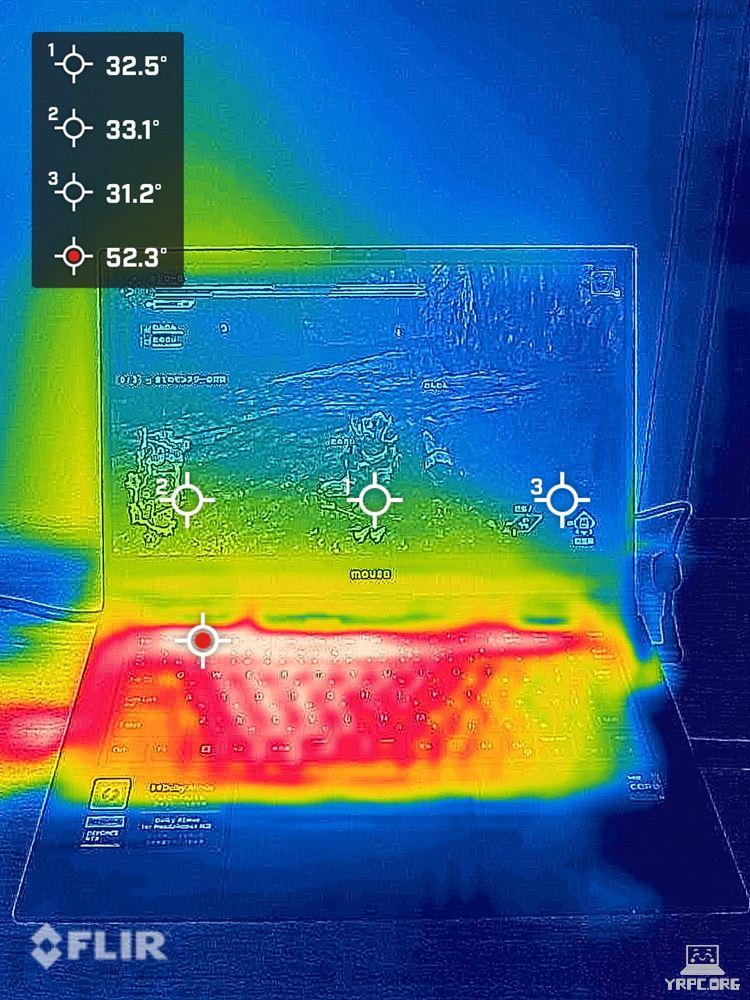
▲一番熱くなっている場所で約52.3℃
一番熱くなっている[2]キー周辺は、ずっと触りつづけるのは少々熱い感じ。
W、A、S、Dキーは少し熱い程度で、ゲームプレイに支障が出るほど熱いわけではありませんが、もう少し熱くなりにくい方が嬉しいのが正直なところです。
▶スピーカー
G-Tune E4-I7G60DB-Bは、手前側の底面にスピーカーを搭載。

スピーカーの音質は「もう少し音抜けが欲しい」と感じることもありましたが、普通に音楽を楽しめるくらいの音質はあります。
点数にすると、100点満点中:65点くらいです。
※Dolby Accessがオンの状態での評価。
※ノートパソコンのスピーカーとしての点数です。また、あくまで個人の感想です。
なおDolby Access(ドルビーアクセス)で、ゲーム、映画、音楽、音声などに合わせた音質に変更できる他、好み応じてカスタムしたり、OFFにもできます。
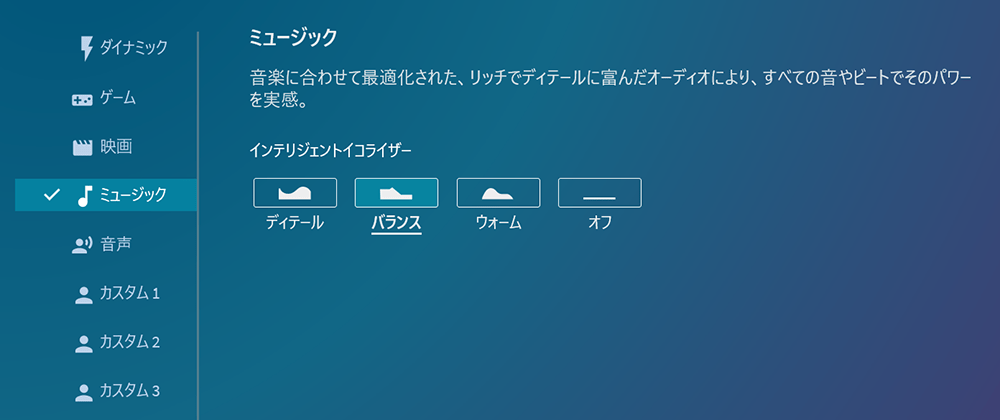
▶ディスプレイ
■ディスプレイの詳細
- 14型、ノングレア(非光沢)
- 解像度:1920×1080ドット
- リフレッシュレート:144Hz
- アスペクト比(縦横比):16:9
視野角
ディスプレイは、角度をつけて見ても少し暗く見える程度で、それほど見づらくはなりませんでした。


▲横から見たところ

▲上から見たところ
▼ディスプレイを開けるところまで開いてみました。約135度開きます。

縦の視野角も広いので、対面の人に画面を見せるなどの使い方をしないなら、これくらい開けば十分でしょう。
・ノングレアなので映り込みしにくい
マウスコンピューター G-Tune E4-I7G60DB-Bのディスプレイは、ノングレア(非光沢)ディスプレイなので、映り込みしにくいです。

作業やゲーム中に照明や周囲のものが画面に映り込みにくいので、実用的です。
・色域
色域については、冒頭のおすすめポイント:「色域」についての項目に載せましたので、お手数ですがそちらをご覧ください。
▶バッテリー駆動時間
バッテリー駆動時間については、冒頭の注意点:「バッテリー駆動時間」についての項目に載せましたので、お手数ですがそちらをご覧ください。
・USB PD充電器からの充電
USB PD(Power Delivery)対応の充電器をThunderbolt 4端子に接続し、G-Tune E4-I7G60DB-B側へ充電してみました。
※USB PD=USBケーブルを介して受給電を可能にする規格のこと。
|
PD充電器の最大出力
|
充電の可否
|
|---|---|
| 45W(Anker製) | × |
| 65W(CIO製) | ◯ |
| 100W(Anker製) | ◯ |
■参考:付属ACアダプターの出力=180W
なお、メーカーサイトには、
100W以上を出力可能なUSB Power Delivery対応機器からの入力に対応しています。(中略)すべての対応機器の動作を保証するものではありません。
との記載があるので、G-Tune E4-I7G60DB-Bを使用しながら充電するなら、100W出力以上のPD充電器を使うのが無難でしょう。
ちなみに、100WのPD充電器を接続してベンチマークテストを行ったところ、以下のとおり、グラフィックスのパフォーマンスはかなり落ちました。
■ファイナルファンタジー15ベンチマークの結果
| 電源 | スコアと評価 |
|---|---|
| 付属のACアダプター | 8948(快適) |
| 100W PD充電器 | 1985(動作困難) |
ACアダプターの方は180Wなので、パフォーマンスが落ちるのは当然といえば当然なのですが、上の表からも分かるとおり、出力差以上にスコア差が出たという印象です。
100Wよりも出力の大きいPD充電器を使用した場合どうなるかは不明ですが、
3Dゲームをするなら、付属ACアダプターを使うか、バッテリー駆動で遊ぶのがよさそうです。
▼なお、CINEBENCH R23のスコアは、以下のようになりましたので、CPU性能はPD充電器の出力なりのパフォーマンスが出ていました。
■CINEBENCH R23のマルチコアスコア
| 電源 | スコアと評価 |
|---|---|
| 付属のACアダプター | 12437 |
| 100W PD充電器 | 8747 |
▶インターフェイス
インターフェイスについては、冒頭のおすすめポイント:「インターフェイス」についての項目に載せましたので、お手数ですがそちらをご覧ください。
▶その他の機能
Webカメラ
約100万画素質のWebカメラも搭載。Windows Hello(顔認証機能)対応です。
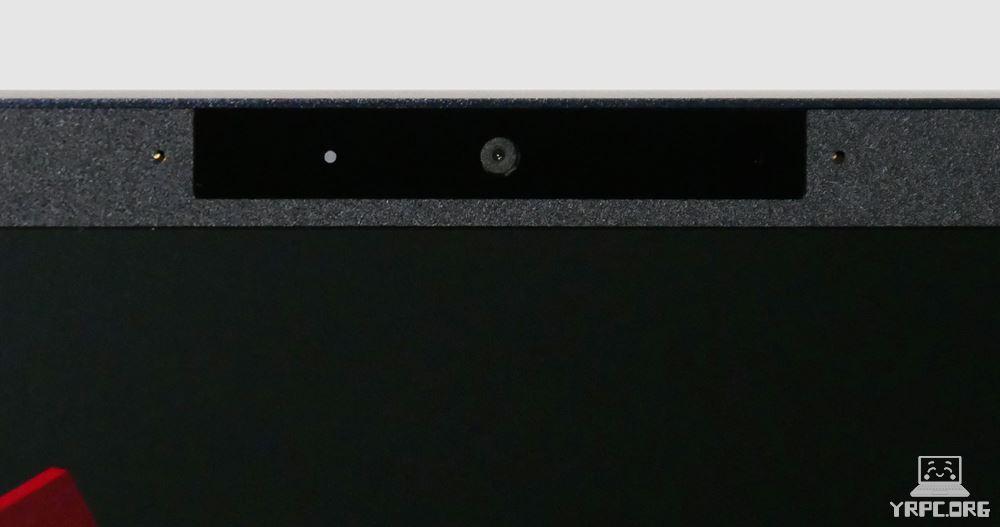
▼実際に、Windowsのカメラアプリを起動して撮影した写真が以下。
▲G-Tune E4-I7G60DB-BのWebカメラで撮影
▼比較用として、3000円ほどで購入したフルHD(1920×1080ピクセル)の外付けウェブカメラで撮影した写真。
▲ELECOM製の外付けウェブカメラで撮影(比較用)
どちらも同じ光源(天井のLED照明のみ)で撮影しました。
G-Tune E4-I7G60DB-BのWebカメラの画素数は1280×720ピクセルなので、フルHD(1920×1080)のWebカメラと比べると、やはり画質は劣ります。
あと、少し暗めに写っているので、リングライトなどを使った方が、相手への印象はよくなるでしょう。
画質にこだわりがなければ、とくに問題はないでしょう。
▶静音性
負荷がかかったときに、どれくらいうるさくなるのか試してみました。

使用時の耳の位置などを考慮し、ヒンジ部より高さ30cm×奥行き30cmの距離から計測。
G-Tune E4-I7G60DB-Bは、パフォーマンス設定ができます。
今回は「静音モード」と「パフォーマンスモード」の2つで静音性をチェックしました。
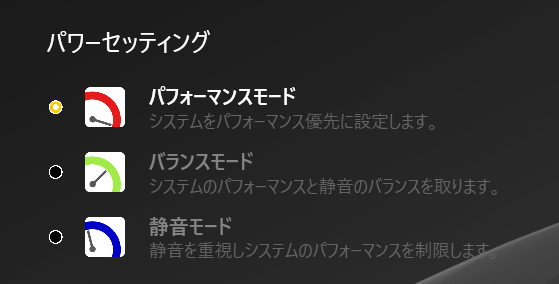
■静音性のチェック結果
| アイドル時 | おおむね静かだが、多少ファン音などがするときもある |
|---|---|
| 静音モードでのベンチマークテスト時 | 最大40.8db程度 |
| パフォーマンスモードでのベンチマークテスト時 | 最大59db程度 |
※充電時やバックグラウンドでアプリケーションが動作している場合など、アイドル時であっても、ある程度ファン音がする場合があります。
※今回は、「ファイナルファンタジー15ベンチマーク」実行時のdb数を計測しました。あくまで当サイトで計測した場合の音の大きさですので、上記よりも大きな音がしないことを確約するものではありません。
■静音モードでベンチマークテストを行った場合
ベンチマークテスト時は「少し音がしているな」と感じる程度で、それほど大きな音はしませんでした。静かな場所でも使いやすいでしょう。
■パフォーマンスモードでベンチマークテストを行った場合
ベンチマークテスト時のファン音は、かなり大きいです。静かな場所だと目立ってしまうでしょう。周囲に人がいる場所では、パフォーマンスモードでゲームをするなど、負荷のかかる使い方はしづらいと思います。
というわけで、パフォーマンスは少し落ちますが、ファン音を抑えたい状況では「静音モード」に設定するとよいでしょう。
■騒音(デシベル数)の目安
| かなりうるさい | 70db | 騒々しい事務所の中 |
|---|---|---|
| うるさい | 60db | 走行中の自動車内、普通の会話 |
| 普通 | 50db | 静かな事務所 |
| 静か | 40db | 閑静な住宅街、図書館 |
| とても静か | 30db | 深夜の郊外 |
| ほとんど聞こえない | 20db | 雪のふる音 |
※表はあくまで目安です。
▶サイズ
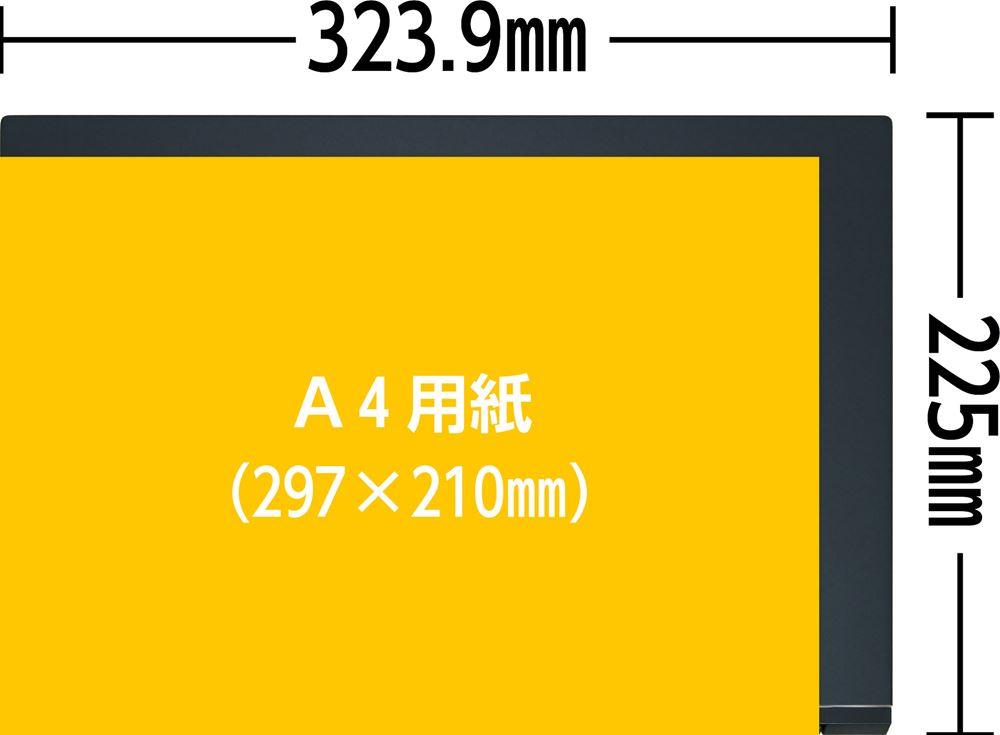
▲A4用紙とのサイズ比較

| 大学ノート | 252×179mm |
|---|---|
| A4サイズ | 297×210mm |
| G-Tune E4-I7G60DB-B | 323.9×225×厚さ22mm(突起部含まず) |
幅×奥行きは、A4サイズよりも少し大きいです。
▼A4サイズ対応の標準的な大きさのビジネスバッグでも持ち運びしやすいサイズ感。

※この画像はサイズ感の目安として載せています。実際の持ち運びには、インナーケースやノートパソコン収納部を備えたバッグやリュックのご利用をおすすめします。
▶重さの実測:約1,790グラム
重さについては、冒頭のおすすめポイント:「重さ」についての項目に載せましたので、お手数ですがそちらをご覧ください。
⇒ 「マウスコンピューター G-Tune E4-I7G60DB-B」を公式サイトで見てみる
―― G-Tune E4-I7G60DB-Bの外観・その他のチェック ――
▶外観

ダークブルーカラーのボディーでいい色です。ボディシャーシは金属なので、質感もよいです。


ボディカラーに合わせて、天板のG-Tuneロゴも青系のカラーでペイントされています。
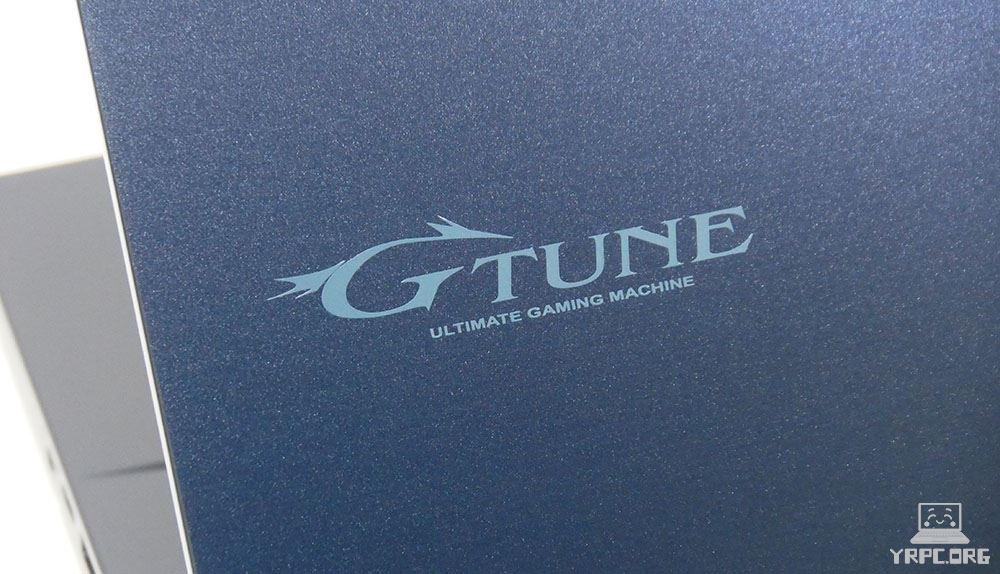

▶付属品など
付属品一式です。

- ACアダプター
- 電源ケーブル
- サポートマニュアル
- ファーストステップガイド
- 仕様書
- 保証書
などが付属。
※付属品は変更になる可能性があります。
▶マウスコンピューター「G-Tune E4-I7G60DB-B」のレビューまとめ
「マウスコンピューター G-Tune E4-I7G60DB-B」のレビューのまとめです。

約1.8kgですから、軽量なモバイルノートと比べると重いですが、ゲーミングノートとしてはやや軽いです。
多くのゲームタイトルを遊べるグラフィックス性能を持ちつつも、14型ノートの入るリュックであれば、十分持ち運べる重さでしょう。
ゲーミングPCを持ち運びたい方にオススメです!
>> マウスコンピューター G-Tune E4-I7G60DB-Bを公式サイトで見てみる <<
▶ マウスコンピューター G-Tune E4-I7G60DB-Bを公式サイトで見てみる

▼おすすめのゲーミングノートPCは、以下の記事でもご紹介しています。
>> 目次へ戻る
>> このページの先頭へ戻る